デザインについて
ここではデザインデータ入稿方法についてご説明いたします。
データ入稿方法には、「illustrator(イラストレーター)で入稿する場合」・ 「officeソフトデータ等(Excel、Word等)で入稿する場合」・ 「手書きイラスト、印刷物をデジカメなどで入稿する場合」でデザインを入稿することができます。
ご覧になりたい入稿方法を選択してご覧ください。



イラストレーターで入稿する場合の注意点
illustratorでデザインを制作した場合、制作されたデザインの中に 文字 がある場合、 必ずフォント(書体)をアウトライン化 してください。 illustratorでは、文字入力に様々な種類のフォント(書体)を使うことができます。
この文字部分をそのままの状態にして入稿されますと、データを開く環境によって 異なるフォント (書体)で出力されたり文字化けが起こったりします。
必ず文字データをオブジェクトデータに変換 (アウトライン化)してください。
-
アウトライン化した文字 
アウトライン化していない文字 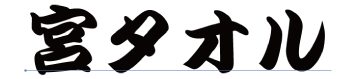
-
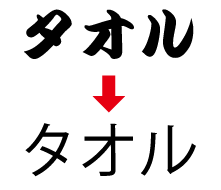
アウトライン化していない文字を別の環境でファイルを開くと、全く違うフォントに出力されたり、 文字化けがおこったりします。
officeソフトデータ(Excel、Word等)
officeソフトデータ(Excel、Word等)はデザイン制作向けに作られたソフトではありません。 そのため、officeソフトデータで制作したデータは 文字化け・デザインのズレがおきやすくなります。 それを防ぐためにPDFファイルで保存したデータをご入稿ください。 ※文字化け、デザインのズレでデザインのやりとりがスムーズにいかない場合、納期が遅れます。
officeソフトデータをPDFファイルに変換する方法
1、画面左上の【ファイル】タブをクリックしてください。
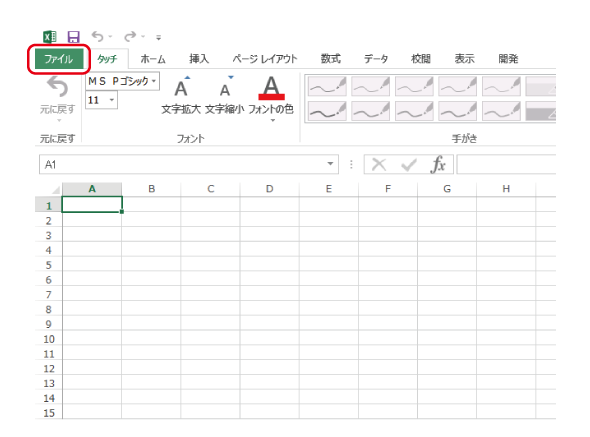
2、【名前を付けて保存】をクリックしてください。
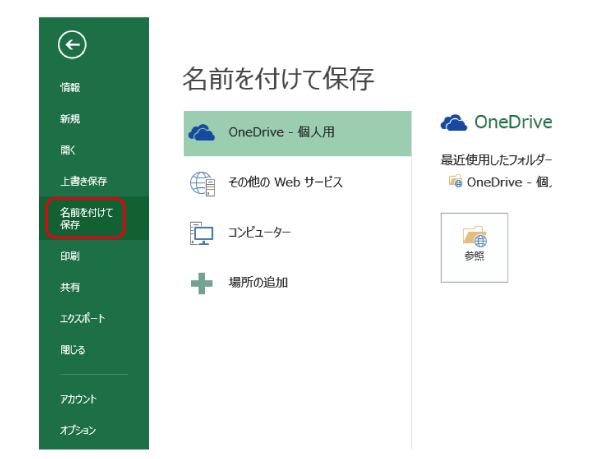
3、【名前を付けて保存】ダイアログボックスが表示されたら、【ファイルの種類】をクリックし、【PDF】をクリックしてください。
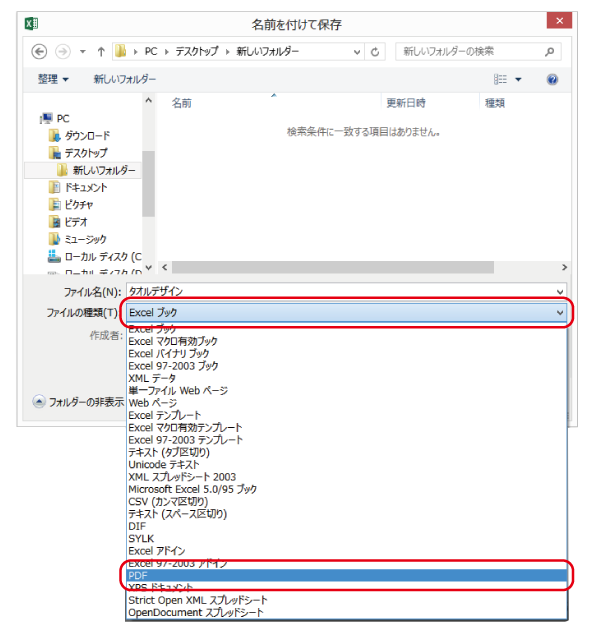
4、【保存】をクリックしてください。これでExcelデータはPDF形式で保存されます。
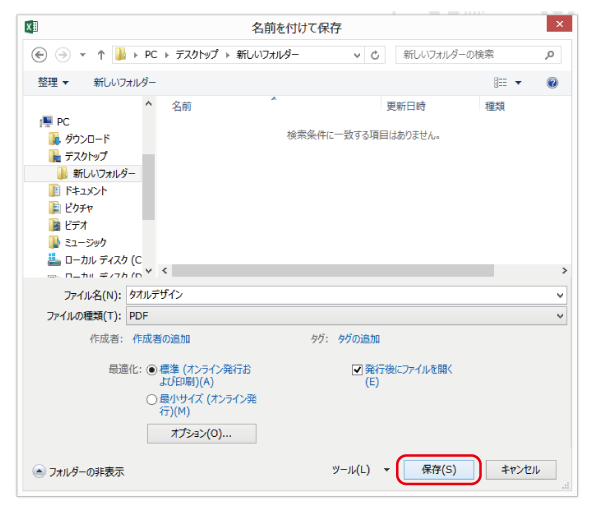
上記画像はExcel2013のものですが、他のoffice2013ソフトでも同じ方法になります。office2007年以前の バージョンではPDF変換機能がないため、デザインデータと全体デザインが確認することができる スクリーンショットをセットにして送ってください。
手書きイラスト・デジカメなど
できるだけ大きいサイズ(デジタルカメラ、一眼レフカメラなど) で撮影してください。 小さいサイズ(携帯電話、スマートフォン) で撮影すると、拡大したときに画像が荒くなりデータ化できなくなってしまいます。 ただし、画像サイズが 3MB を超えてしまうと、宮タオルにメールが届かなくなりますのでご注意ください。 パソコンのディスプレイ画像、テレビの画面を撮影した写真では画像が荒くなってしまいますので、 必ずプリントスクリーンなどでjpg、PDFファイルに変換 してから送ってください。 手書きイラストの場合は、白い紙にハッキリと書いてください。

※ 細かいデザインがある場合は、その部分をアップで撮影してください。
※ 全体デザインとそれぞれのアップで撮影したデザインを送信してください。
※ アップで撮影する場合はデザインが切れないように撮影してください。
撮影するときの注意事項
- 必ず真上または真正面から撮影してください。
- ピンぼけしたものはもう一度撮り直してください。
- 均一な光に照らして撮影してください。
- シワをのばして影にならないように撮影してください。
宮タオルのここが安心
 宮タオルでは、手書きからデザイン
考案まですべて無料です。
宮タオルでは、手書きからデザイン
考案まですべて無料です。 名入れタオル・オリジナルタオルに
必要な製版代は全て無料です。
名入れタオル・オリジナルタオルに
必要な製版代は全て無料です。 全国どこでも送料無料です。
(北海道・沖縄・離島を除く)
全国どこでも送料無料です。
(北海道・沖縄・離島を除く)  自動見積なので、その場で正確な
金額がわかります。
自動見積なので、その場で正確な
金額がわかります。  名入れタオルから毛違いジャガード
タオルまで製作可能です。
名入れタオルから毛違いジャガード
タオルまで製作可能です。









